用PS来制作爆炸特效的方法
发布时间:2016-12-09 17:29
如何利用ps来制作一些场景的静态特效呢?下面是小编为大家整理的用PS来制作爆炸特效的方法,仅供大家参考~
用PS来制作爆炸特效的方法如下:
1我们首先打开PHOTOSHOP,新建一个500*400的文件,并将前景色设为黑色,背景色设为白色。
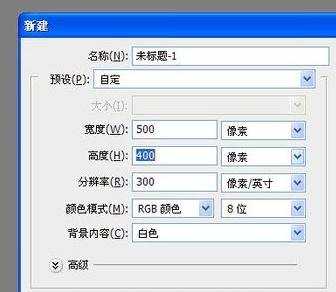
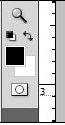
2执行滤镜-杂色-添加杂色,参数设置如下。
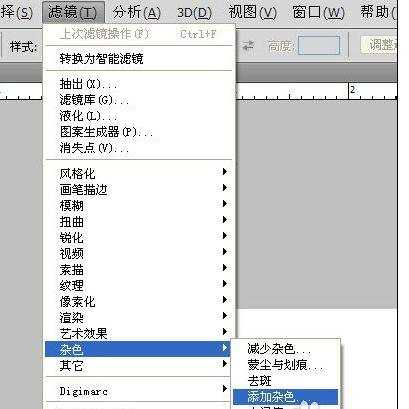
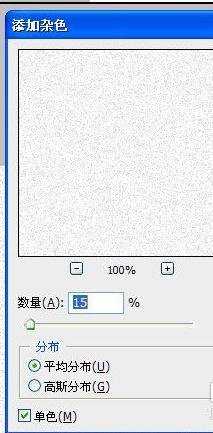
3执行图像-调整-阉值,参数设置如下。
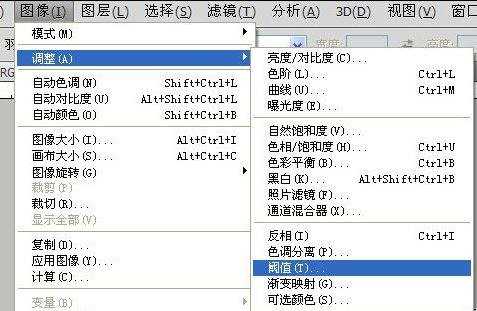

4执行滤镜-模糊-动感模糊。
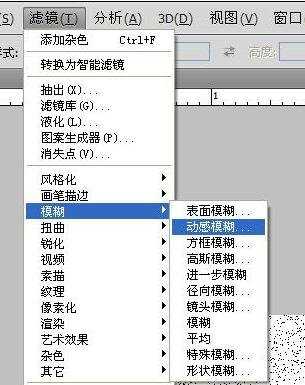
5角度90度,距离400,产生如下图效果。
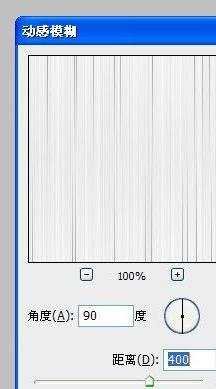
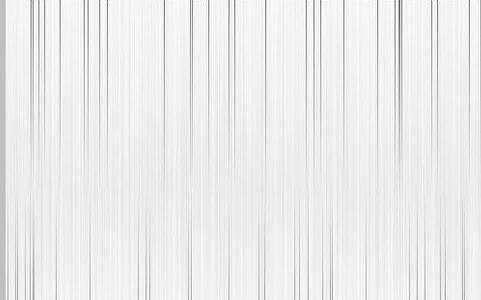
6按CTRL+I,将背景反相
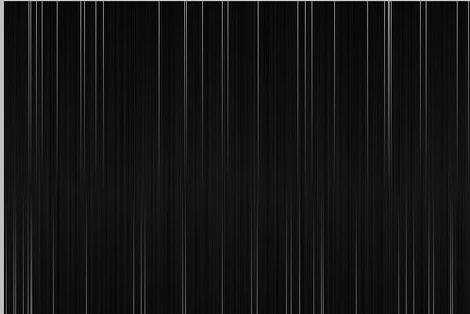
7在图层面板上新建一层,模式设为滤色,用渐变工具按住SHIFT键从下往上拖动,如图。
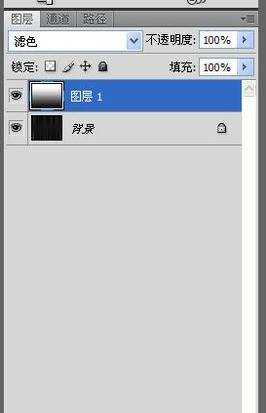

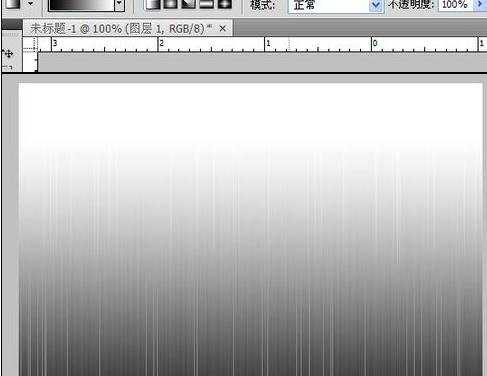
我们按住SHIFT键,将俩个图层右击选合并图层。
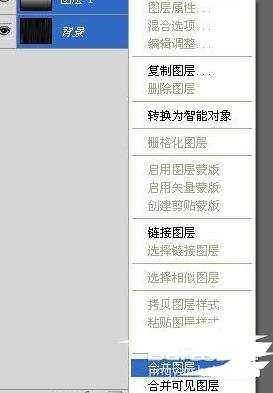
执行滤镜-扭曲-极坐标 ,选平面坐标到极坐标。
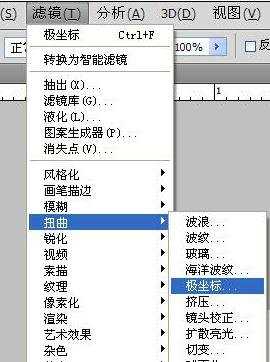
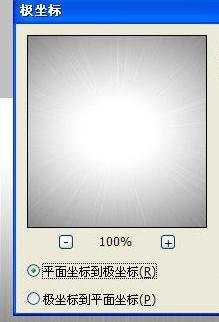
我们按X键,将前景色设为白色,背景色设为黑色。

执行滤镜-模糊-径向模糊
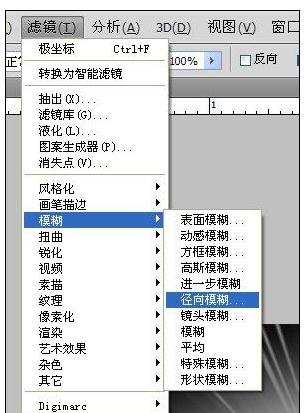
参数设置如下。
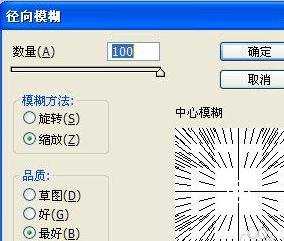
执行图像-调整-色相/饱和度
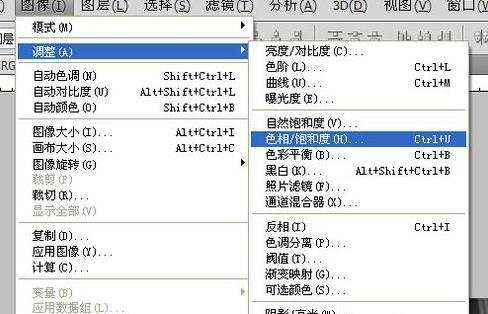
数值设置如下,记得勾上着色。
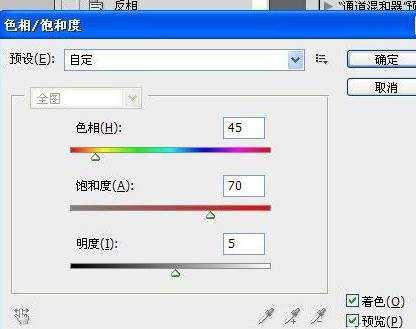
我们拖动该图层复制一个图层副本,将模式改为颜色减淡
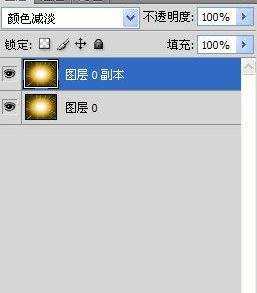
执行滤镜-渲染-分层云彩效果
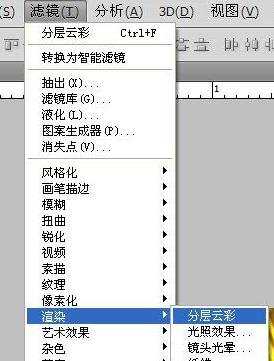

如果效果不满意,可以按CTRL+F,多执行几次效果,会有不同的效果哦。


用PS来制作爆炸特效的方法的评论条评论